メルカリの設定方法(インストール方法)の解説です。
スマートフォンやタブレットで操作をされる方が多いと思いますので
操作方法のご説明では「押す」を「タップ」と表現させていただきます。
まずGoogle Playで「メルカリ」と検索
スマートフォンやタブレットをご利用であればこちらをタップ
「インストール」をタップして、次に「同意する」をタップ。
するとアプリがインストールされます。
インストールが完了すると「開く」というボタンが現れるので「開く」をタップ
メルカリのアプリを開くとまずこんな画面が出てきます
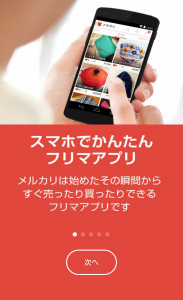
「次へ」を4回タップしてから「さあ、はじめよう!」というボタンをタップすると
次はこんな画面になります。
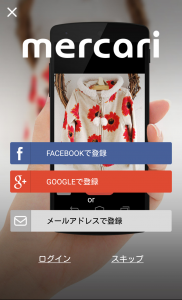
FACEBOOKやGOOGLE、メールアドレスで登録しておくと、機種変更の時に
引き継ぎが簡単に出来ますし、安心して取引ができるのでオススメです。
スマートフォンやタブレットでFACEBOOKやGOOGLEのアカウントを
登録してある場合はスムーズに登録ができます。
今回はメールアドレスで登録してみます。
「メールアドレスで登録」をタップすると、このような会員登録の画面が表示されます。
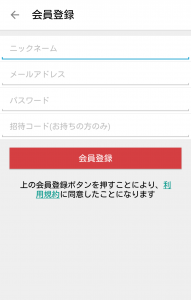
- ニックネーム(相手に表示される名前)
- メールアドレス(すぐに確認できるもの)
- パスワード(他人が推測できないもの)
の入力後
招待コードの欄に「VZWPAS」と入力していただくと
メルカリで使える300円分のポイントがもらえます。
4つの項目を全て入力してから「会員登録」をタップすると
「このメールアドレスで登録してよろしいですか?」と表示されますので
メールアドレスが正しければ「はい」をタップしてください。
次にこのような
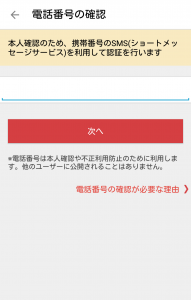
本人を確認する為の「電話番号の確認」という画面が表示されますので
SMS(ショートメッセージサービス)が使える携帯電話やスマートフォンの番号
を入力してください。
※通信専用のSIMでSMSに対応していない場合は携帯電話の番号を入力してください。
入力後「次へ」という部分をタップすると「上記の番号にSMSで認証番号を送ります。」
という画面が表示されますので番号に間違いがなければ「送る」をタップしてください。
メルカリからのSMSでは下記のようなメッセージが送られてきます。
認証番号「○○○○」
この番号をメルカリアプリの画面で入力してください。
番号の有効期限は30分です。
電話番号の確認という画面でメルカリからSMSで送られてきた「認証番号」を入力してから
認証して完了をタップしてください。
登録ありがとうございました。というメッセージが表示されたらメルカリへの登録は完了です。
メニューの中にある「設定」をタップしてから「ポイント」をタップすると
保有ポイントの確認ができます。
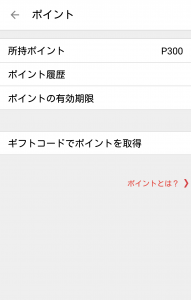
招待コードを入力していただいた場合は保有ポイントが300になっていると思います。
招待コードで獲得されたポイントの有効期限は180日間なので
メルカリで商品を購入される際にご利用ください。
